Неро как пользоваться записать диск скачать бесплатно русскую версию
Всем привет! Расскажу про наверное одну из самых популярных программ для прожига дисков в которой есть Nero Burning ROM и можно с легкостью записать данные на CD с файлами, ДВД или Blu-ray. Есть множество настроек и вы можете сделать все как вам нужно.
Как скачать, установить и пользоваться Nero
Читайте также:
Как записать музыку на диск
Программы для записи образа на диск
Программы для записи дисков
Программы для записи аудио СD дисков
Программы для записи MP3 дисков музыки
Nero Express помогает сделать скоростную запись, в зависимости от того что требуется: CD с данными, Blu-ray, DVD. Можно ставить защиту паролем.
Смотря на каком проигрывателе будет играть диск с музыкой, в программе есть несколько режимов записи аудио.
По аналогии с аудиодиском здесь вам предлагается несколько режимов записи видео на имеющуюся болванку.
У вас имеется на компьютере образ, который требуется записать на диск? Тогда Nero Express позволит быстро справиться с этой задачей.
Отдельный инструмент Nero Video представляет собой полноценный видеоредактор, позволяющий осуществить монтаж имеющихся видеозаписей. Впоследствии видео может быть сразу записано на диск.
Простой встроенный инструмент Nero Disc to Device позволит в пару кликов мыши перенести медиафайлы с диска на любой портативный проигрыватель, облачное хранилище или просто сохранить на компьютер.
Одной из примечательных функций Nero стоит отметить наличие встроенного графического редактора, позволяющего создать обложку на диск в зависимости от формата коробки, а также спроектировать изображение, которое будет идти поверх CD.
Если имеющиеся аудио- и видеофайлы необходимо подогнать под требуемый формат, воспользуйтесь инструментом Nero Recode, который позволит конвертировать и настроить качество имеющихся файлов.
Если на каком-либо устройстве (компьютере, флешке, диске и т.д.) файлы были удалены, то с помощью Nero RescueAgent вы сможете провести сканирование и максимально восстановить файлы.
Nero MediaHome позволит тщательно просканировать систему на наличие различных медиафайлов: фотографий, видео, музыки и слайд-шоу. Впоследствии все обнаруженные файлы будут объединены в одну удобную библиотеку.
Как пользоваться программой Неро
Рекомендую использовать Nero 7, считаю ее самой стабильной).
Запустите программу (Пуск » Все программы » Nero » Nero StartSmart).
Выполнив запуск, мы видим окно выбора действия. Программа Nero обладает хорошим функционалом. Помимо качественной записи дисков она умеет воспроизводить видео (пользуясь встроенным плеером), редактировать изображения, видео, записывать звук. Также можно создавать обложки и наклейки для дисков.
Поскольку сейчас нам нужно записать диск сделаем следующее:
Откройте дополнительные настройки (стрелка с левой стороны окна программы);
Выберите вкладку «Данные»;
Наведите курсор мыши на вкладку «Создать CD с данными» или «Создать DVD с данными»;
Слева в пункте «Открыть с помощью» выберите «Nero Express» и поставьте галочку «Использовать как стандартное приложение»;
Нажмите на зеленую кнопку-стрелку;
Эти действия проделываются один раз, при первом запуске.
Вы можете спросить – Зачем надо было проделывать манипуляции описанные выше? Почему не использовать Nero Burning Rom, который предлагается по умолчанию?
Ответ прост и очевиден – он громоздок и не так удобен в использовании как Nero Express.
В таком окне тяжело сориентироваться новичку, поэтому я предложил более удобный вариант.
Немного отвлеклись, едем дальше. В следующем окне нам предлагается добавить данные на диск, что мы и сделаем.
В Nero Express нет никаких трудностей, нажимаем на кнопку «Добавить», в открывшемся окне выбираем файл или папку которую требуется записать, в этом же окне нажимаем «Добавить».
Также легко добавьте файлы, просто перетянув их из проводника (например, перетяните файл или группу файлов из «Мой компьютер» или из удобной программы «Total Commander») на рабочую область Nero.
Не забывайте следить за шкалой внизу окна, по мере добавления файлов, она показывает, на сколько будет заполнен диск. На изображении выше вы видите, что в проекте используется обычный диск размером 700мб, если вы превысите это значение, то не сможете его записать.
По ошибке добавили не тот файл? Не переживайте, выделите его и нажмите на кнопку «Удалить» (или «Delete» на клавиатуре), которая находится сразу под кнопкой «Добавить». Когда все нужные вам файлы были добавлены, нажмите «Далее» в правом нижнем углу программы.
В следующем окне выберите ваш CD или DVD пишущий дисковод, присвойте имя диску, открыв дополнительные настройки выберите скорость записи, рекомендую ставить не более 8х, чтобы не возникало ошибок. Также можно поставить галочку, если вы хотите проверить диск на ошибки после записи. Пункт «Разрешить добавление файлов» позволит вам дописать что-либо на диск, не стирая файлы, записанные ранее. Не рекомендую использовать этот пункт, так как после этих манипуляций диск может не работать.
Если вы передумали и хотите записать на диск какие-то другие файлы, вернитесь кнопкой «Назад», если все в порядке нажмите кнопку «Запись». Подождите, пока диск запишется (скорость выполнения зависит от количества Мб информации).
В завершении вы увидите окно. Нажмите «Ок», после чего можете закрыть окно программы. При закрытии вы увидите следующее окно. Если вы записываете проект единоразово, то в его сохранении нет нужды, поэтому нажимаем «Нет».
В зависимости от данных, которые нужно записать на диск, выбирается нужный модуль. Рассмотрим подпрограмму для записи проектов на различного вида диски — Nero Burning ROM. Для этого нажимаем на соответствующую плиточку и ждем открытия.
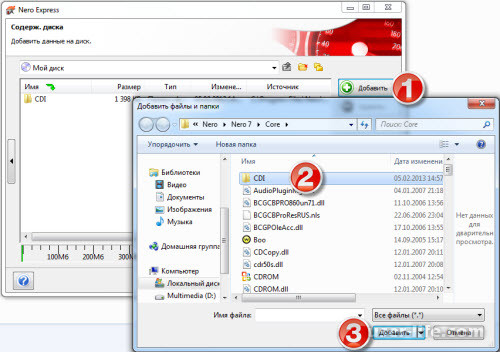
В выпадающем меню выбираем необходимый вид физической болванки — CD, DVD или Blu-ray.
В левом столбике нужно выбрать вид проекта, который нужно записать, в правом настраиваем параметры записи и записанного диска. Нажимаем кнопку Новый для открытия меню записи.
Следующим этапом будет выбор файлов, которые нужно записать на диск. Их размер не должен превышать свободное пространство на диске, иначе запись завершится неудачно и только испортит диск. Для этого в правой части окна выбираем нужные файлы и перетаскиваем в левое поле — для записи.
Полоса внизу программы покажет заполненность диска в зависимости от выбранных файлов и объема памяти физического носителя.
После того, как выбор файлов завершен, нажимаем кнопку Прожиг диска. Программа попросит вставить пустой диск, после чего начнется запись выбранных файлов.
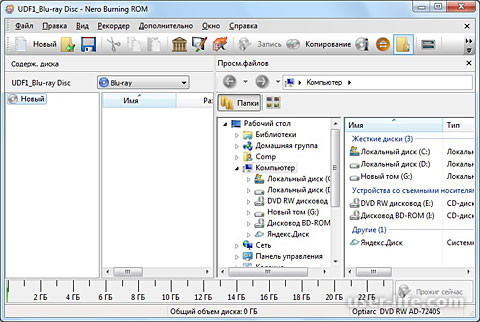
После окончания прожига диска на выходе мы получим качественно записанный диск, который можно сразу же использовать.
Плюсы:
1. Объемный набор функций для полноценной работы с медиафайлами и прожигом дисков;
2. Удобный интерфейс с поддержкой русского языка;
3. При необходимости, пользователь может приобретать отдельные инструменты, например, чтобы осуществлять исключительно прожиг дисков.
Минусы:
1. Программа является платной, но у пользователя будет возможность бесплатно опробовать все возможности программы с помощью бесплатной 14-дневной версии;
2. Программа дает достаточно серьезную нагрузку на компьютер.
Скачать Nero последнюю версию программы с официального сайта
Рейтинг:
(голосов:1)
Предыдущая статья: Как избавиться от спама в почте
Следующая статья: InfraRecorder инструкция скачать бесплатно русскую версию
Следующая статья: InfraRecorder инструкция скачать бесплатно русскую версию
Не пропустите похожие инструкции:
Комментариев пока еще нет. Вы можете стать первым!
Популярное
Авторизация






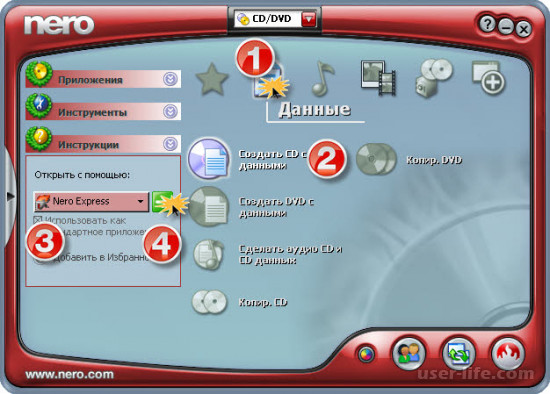
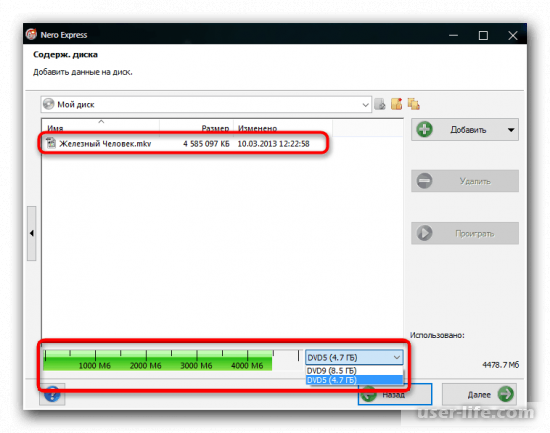
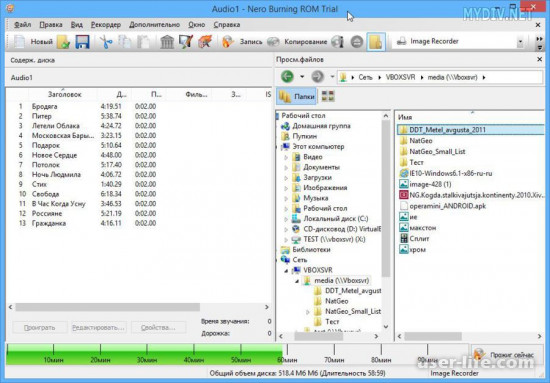
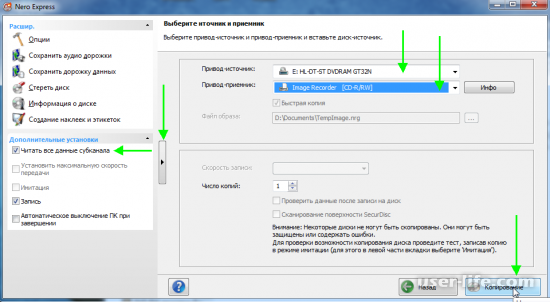
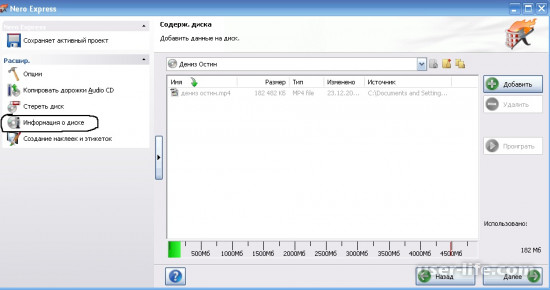
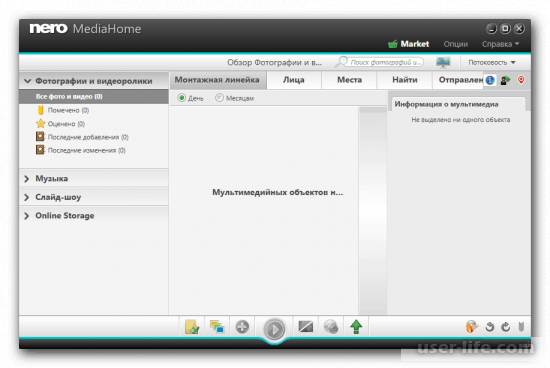
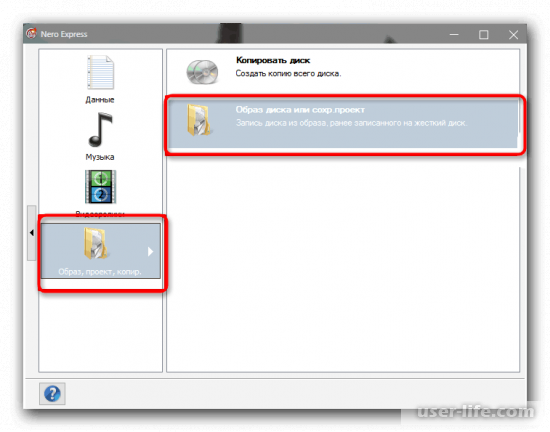




























Добавить комментарий!